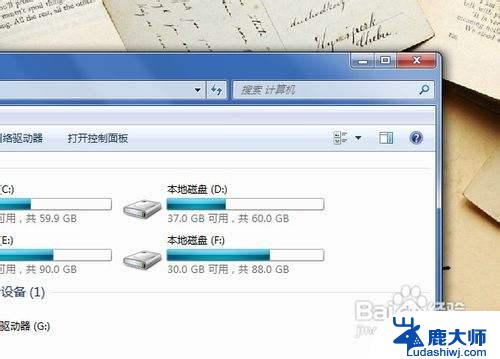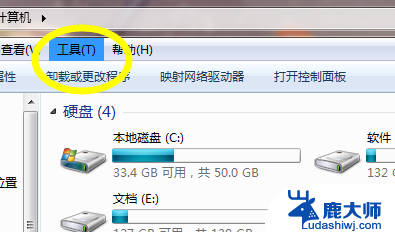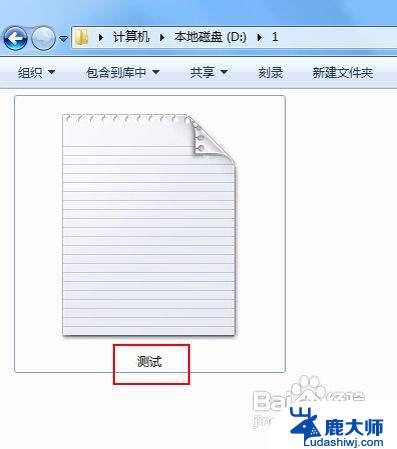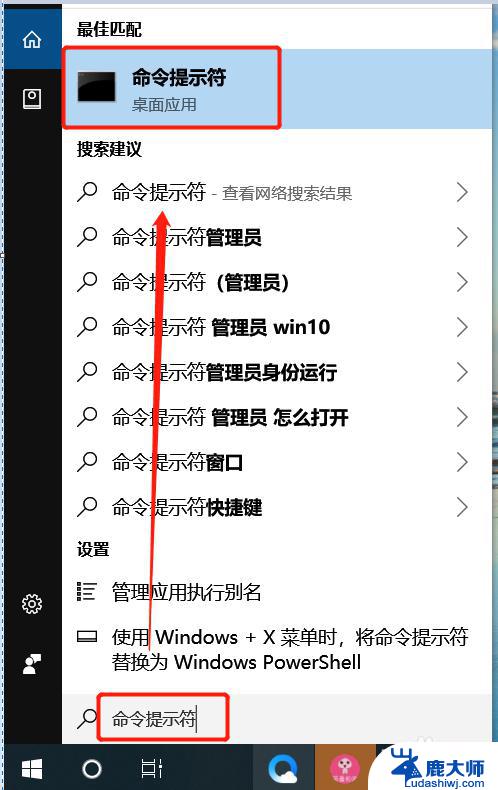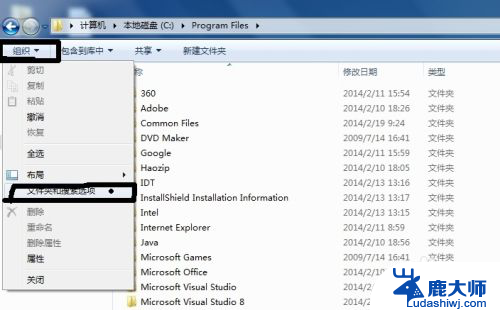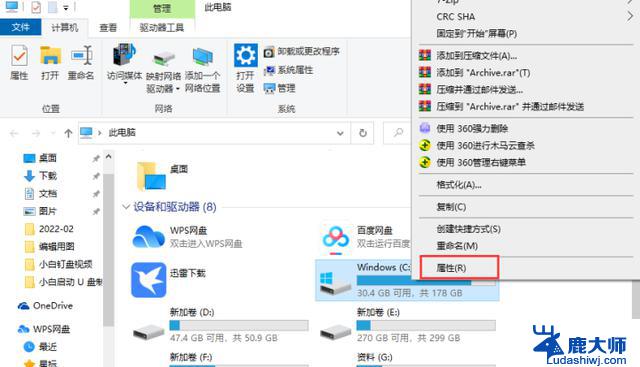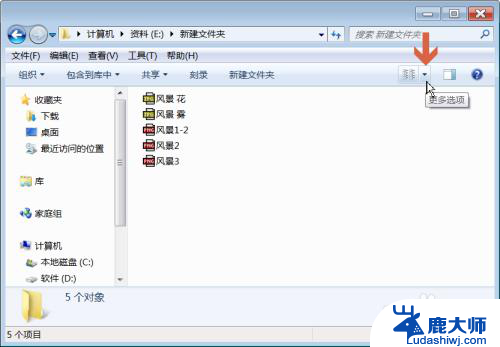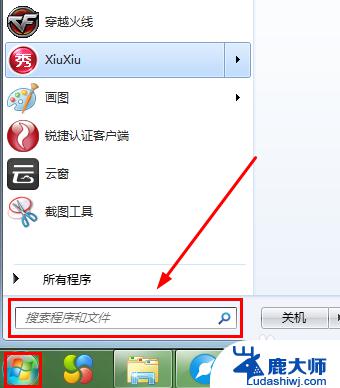windows7怎么看隐藏文件夹 win7系统显示隐藏文件的方法
更新时间:2024-05-31 16:55:03作者:xtliu
在使用Windows 7系统时,有时候我们需要查看隐藏的文件夹,但是因为系统默认设置的原因,这些文件夹并不会直接显示在我们的文件目录中,如何才能找到这些隐藏文件夹呢?下面我们来介绍一下在Windows 7系统中显示隐藏文件夹的方法。
具体步骤:
1.点左下角“开始”菜单,再点击“计算机”。
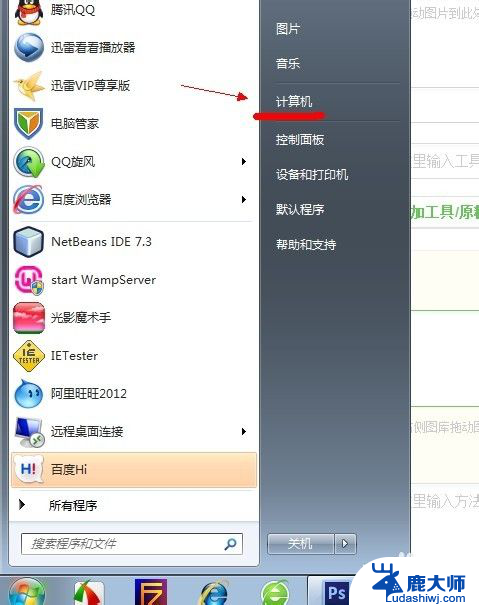
2.点击窗口顶部靠左位置的“组织”菜单,选择其中的“文件夹和搜索选项”。
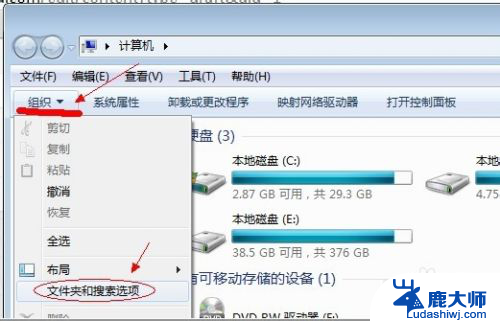
3.在弹出的窗口里点击切换到“查看”选项卡。
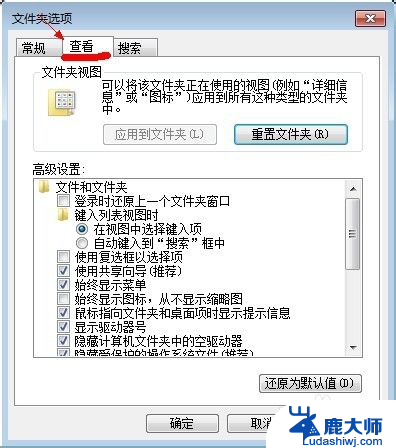
4.在窗口中部位置下拉滚动条,找到“显示隐藏的文件、文件夹或驱动器”。把前面的圈圈选中,然后点击确定。
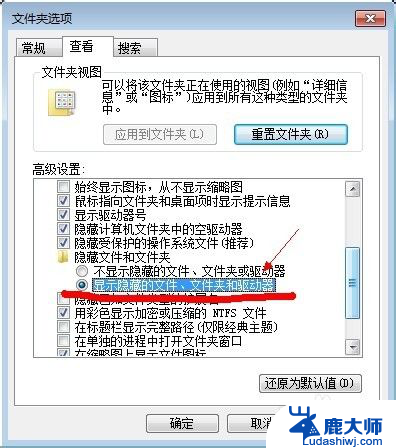
5.这时电脑中的隐藏文件和文件夹就都可以看到了。
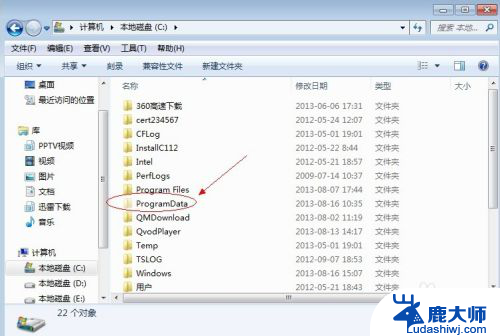
以上是关于如何查看隐藏文件夹中的所有内容的Windows 7教程,如果您遇到此问题,可以按照以上步骤进行解决,希望对大家有所帮助。